Dynamics 365 Supply Chain Management에서 주문 생성
Dynamics 365는 조직에 탁월한 운영 역량을 제공하여 고객에게 만족스러운 서비스를 제공할 수 있도록 지원합니다. Dynamics 365를 더욱 생산적으로 사용하고 사용자의 시간과 오류를 줄이기 위해 Dynamics 365 고객이 일반적인 작업을 자동화할 수 있는 무료 자동화 솔루션을 출시합니다.
이 문서에서는 관리자가 Dynamics 365 Supply Chain Management를 위한 품질 주문 생성을 자동화하고 고유한 창의력이 필요한 우선순위가 높은 활동에 집중하도록 사용자를 지원하는 데 필요한 단계를 간략하게 설명합니다.
전제 조건
시작하기 전에 적절한 라이센스 및 소프트웨어 설정으로 환경을 준비해야 합니다. 이 섹션에서는 부지를 준비하는 방법에 대한 단계별 지침을 제공합니다.
소프트웨어
다음을 수행해야 합니다.
- Power Automate 설치. Power Automate는 사람이 컴퓨터 앞에서 수행하는 것처럼 Dynamics 365의 단계를 수행합니다.
- 자동화하려는 Dynamics 365 앱에서 로그아웃합니다.
- 자동화를 실행할 적절한 보안 역할을 가져옵니다.
자동화하려는 Dynamics 365 앱에서 로그아웃합니다.
전체 자동화를 수행하려면 처음으로 자동화를 실행하기 전에 애플리케이션에서 로그아웃합니다. 자동화와 계정 간에 전환하는 경우 이 단계를 수행해야 합니다.
자동화를 실행하는 계정에 대해 적절한 보안 권한을 설정합니다
자동화를 실행할 회사 계정을 결정해야 합니다. Microsoft Entra ID의 관리자가 만든 전용 계정이거나 기존 직원의 계정일 수 있습니다. 선택한 계정에 자동화 중인 표면에 액세스할 수 있는 적절한 보안 역할이 있는지 확인합니다.
다음 보안 역할을 사용하는 것이 좋습니다.
| 애플리케이션 | 보안 역할 | 설명서 링크 |
|---|---|---|
| Power Platform | 환경 관리자 또는 환경 결정자(환경에 이미 Dataverse가 있고 무인 라이선스가 필요한 경우) | |
| Dynamic 365 Supply Chain Management |
라이선스
이미 매일 Power Automate, PowerApps 및 Dynamics 365 애플리케이션을 사용하고 있다면 이 섹션을 건너뛰고 Dynamics 365 RPA 솔루션 설치로 이동할 수 있습니다.
그렇지 않은 경우 최소한 이러한 3개 제품의 평가판 라이선스가 필요합니다. 이 섹션에서는 이러한 평가판 라이선스를 받는 방법을 보여줍니다.
Power Automate의 평가판 라이선스 받기
Power Automate는 사람이 키보드와 화면에서 수행하는 작업을 수행하여 프로세스를 자동화할 수 있습니다.
다음은 프로세스를 자동화하는 두 가지 방법입니다.
- 유인 모드: 누군가가 컴퓨터 앞에 앉아 마치 수동으로 프로세스를 실행하는 것처럼 프로세스가 실행되는 것을 지켜보고 있습니다.
- 무인 모드: 프로세스는 사용자가 볼 수 없는 원격 시스템의 백그라운드에서 실행됩니다.
유인을 실행하려면 사용자는 RPA가 포함된 Power Automate 사용자별 라이선스를 취득해야 합니다. 무인으로 실행하려면 사용자에게 RPA가 포함된 Power Automate 사용자별 라이선스 및 Power Automate 무인 추가 기능의 두 라이선스가 필요합니다.
RPA가 포함된 Power Automate 사용자당 라이선스에 대한 평가판 라이선스를 받으려면:
- Power Automate 포털에서 내 흐름>데스크톱 흐름으로 이동합니다.
- 지금 무료 평가판 시작을 선택합니다.
또는 데스크톱용 Power Automate을 실행하고 콘솔에서 프리미엄 기능 대화 상자의 평가판 시작을 선택합니다.
Power Automate 무인 추가 기능에 대한 평가판 라이센스를 추가하려면:
- 관리자는 RPA 무인 추가 기능을 가져와 환경에 할당할 수 있습니다. RPA 무인 추가 기능에 대한 자세한 내용을 보려면 조직에서 Power Automate 가입 Q&A로 이동하세요.
Power Apps의 평가판 라이선스 받기
Power Apps에 대한 평가판 라이센스를 받으려면 Power Apps 30일 동안 무료로 살펴보기의 지침을 따르세요.
자동화하려는 Dynamics 365 응용 프로그램의 평가판 라이선스 받기
Dynamics 365 Supply Chain Management를 시작하고 품질 주문 생성 프로세스를 자동화하려면 Dynamics 365 Supply Chain Management가 비즈니스 방식을 혁신하는 방법 알아보기를 참조하세요.
설정 단계
이제 전제 조건이 설정되었으므로 프로세스를 자동화하는 무료 솔루션을 얻을 수 있습니다.
데스크톱용 Power Automate 설치
자동화를 실행할 컴퓨터에 Power Automate를 다운로드하고 설치합니다. Power Automate 설치에 대한 자세한 내용은 Power Automate 설치에서 확인할 수 있습니다.
Power Automate 시스템 설정을 솔루션을 설치할 환경으로 전환하세요.

Power Automate 포털에 로그인하여 수동 트리거로 클라우드 흐름을 생성합니다.
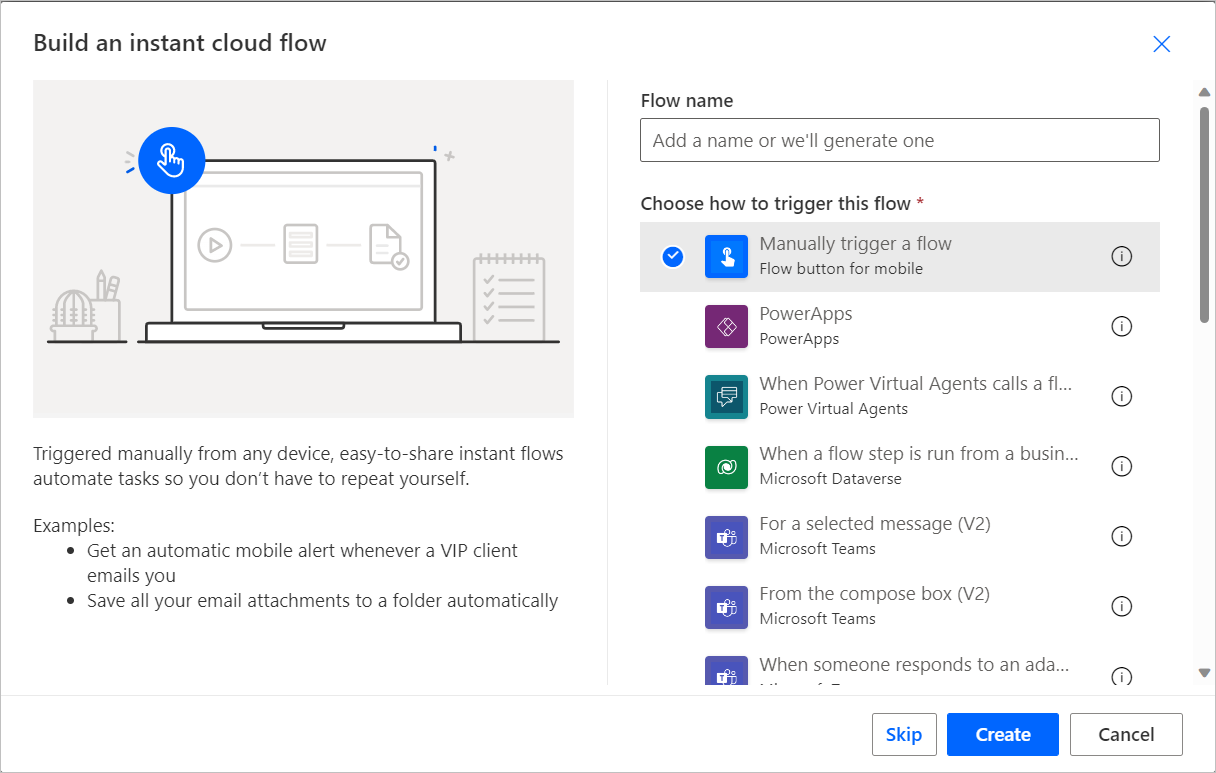
데스크톱 흐름을 실행하기 위한 적절한 작업을 추가합니다.
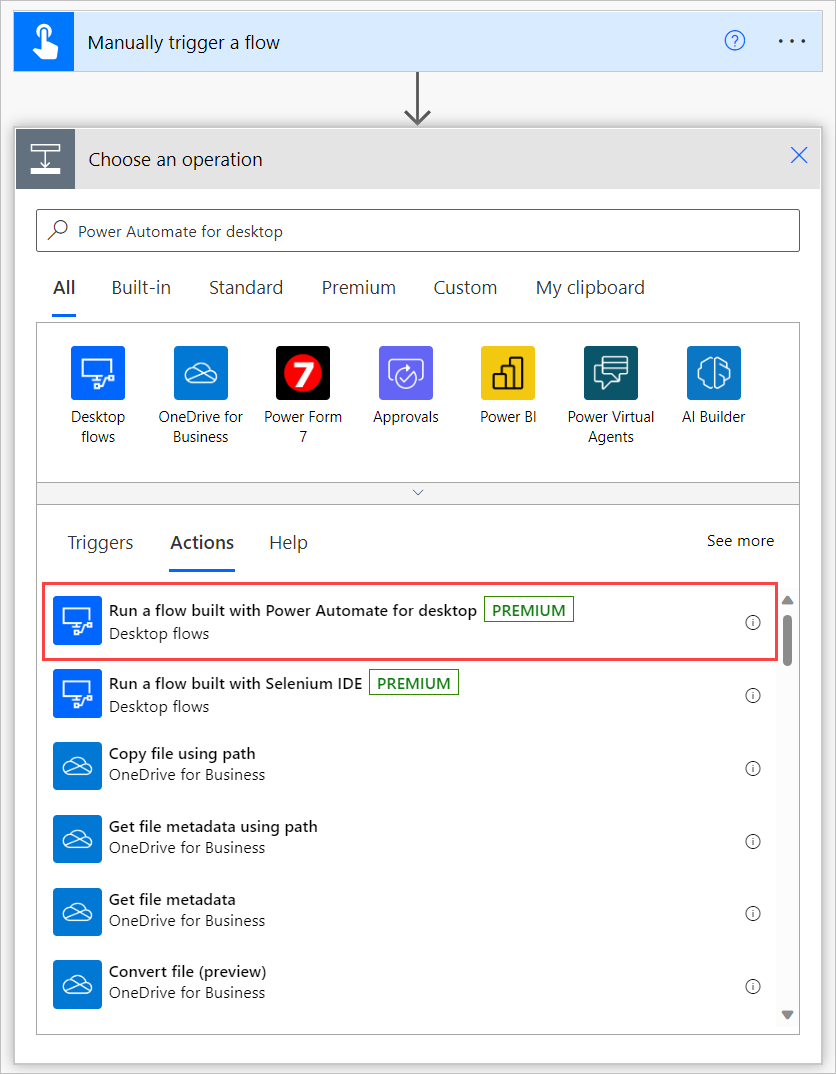
연결 필드에서 머신에 직접을 선택합니다. 그런 다음 Power Automate를 설치한 컴퓨터 이름을 선택하고 컴퓨터 자격 증명(컴퓨터에 로그인하는 데 사용하는 사용자 이름과 암호)을 입력합니다. 직접 연결에 대한 자세한 내용은 머신 관리를 참조하세요.
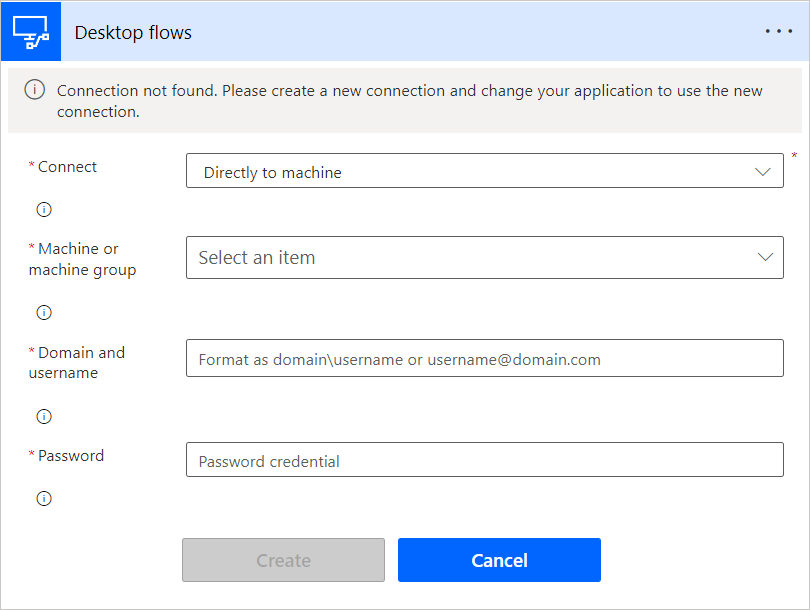
Dynamics 365 RPA 솔루션 설치
Dynamics 365 자동화 솔루션을 다운로드하여 컴퓨터에 저장합니다.
선택한 환경에서 Dynamics 365 자동화 솔루션을 가져옵니다.
- https://powerautomate.microsoft.com으로 이동 회사 계정을 사용하여 로그인하십시오.
- 작업하고 싶은 환경을 선택하세요.
- 화면 왼쪽의 세로 메뉴에서 솔루션을 선택합니다.
- 기본 표시줄에서 가져오기를 선택한 다음 찾아보기를 선택합니다.
- 이전에 다운로드한 솔루션 파일로 이동하여 두 번 클릭합니다.
- 다음을 선택합니다.
환경에서 솔루션이 사용하는 데 필요한 연결을 구성합니다.
솔루션이 사용하는 각 커넥터에 대해 기존 연결을 선택하거나 선택한 Microsoft 계정 및 자격 증명을 사용하여 새 연결을 만듭니다.
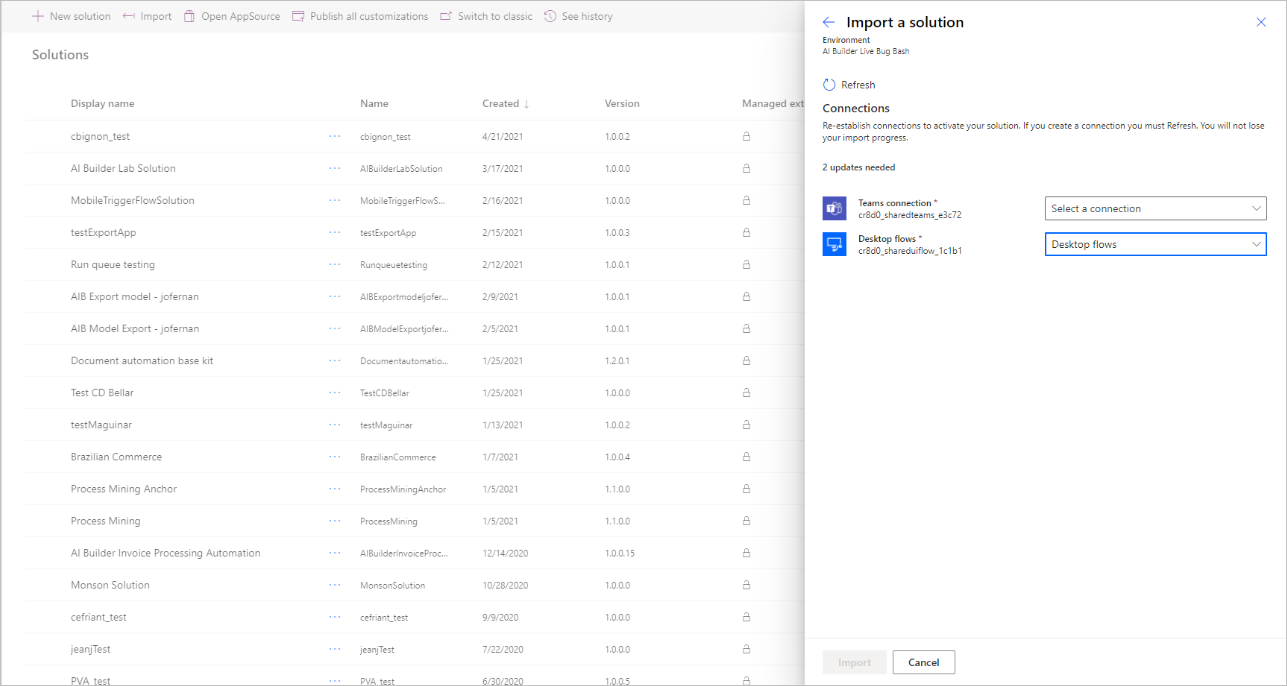
위 단계를 시작한 탭으로 돌아가서 새로 고침을 선택합니다.
가져오기를 선택합니다. 솔루션 탐색기에 솔루션을 가져오고 있음을 알리는 메시지가 표시됩니다. 이 단계는 몇 분 정도 걸릴 수 있습니다.
솔루션이 프로세스를 실행하는 데 사용할 매개 변수를 입력합니다.
솔루션 탐색기에서 적절한 솔루션을 선택하여 엽니다.
이 단계에서는 유형 열에 환경 변수 값이 있는 일부 행을 볼 수 있습니다. 이들 각각에 대한 값을 추가합니다.
각 환경 변수를 선택하고 현재 값에서 새 값 추가를 선택하여 매개 변수를 입력합니다.
Environment variable name 설명 QOrder 매개 변수 - SCM 포털 URL 회사에 대한 매개 변수와 InventQualityOrderTable에 대한 양식을 포함하는 SCM 환경의 URL입니다. 예: https://hxoshmyfoodus9o1mf.sandbox.operations.int.dynamics.com/?cmp=USMF&mi=InventQualityOrderTableSCM 로그인 사용자 Dynamics 365 SCM에 로그인하기 위한 사용자 계정. 예: helloworld@contoso.com QOrder 매개 변수 – 사이즈 품질 주문 생성 양식을 작성하는 데 사용할 사이트의 이름입니다. QOrder 매개 변수 – 테스트 그룹 품질 주문 생성을 위한 테스트 그룹 구성 QOrder 매개 변수 - 웨어하우스 품질 주문 생성을 위한 웨어하우스 구성 
솔루션에서 클라우드 흐름을 켭니다.
- 솔루션에서 QOrder - CloudFlow 클라우드 흐름에 대한 … 메뉴를 선택합니다.
- 켜기를 선택합니다.
솔루션이 Dynamics 365에 로그인하는 데 사용할 암호화된 자격 증명을 입력합니다.
솔루션 탐색기에서 QOrder – 데스크톱 흐름이라는 품목을 선택합니다.
편집, 앱 시작을 차례로 선택합니다. 이 단계는 데스크톱용 Power Automate를 시작합니다.
하위 흐름 드롭다운 아래에서 LoginSCM을 선택합니다.
LoginSCM 하위 흐름에서 조치 8의 특성을 엽니다.
텍스트 필드에 자동화 중 사용할 계정의 암호를 입력합니다.
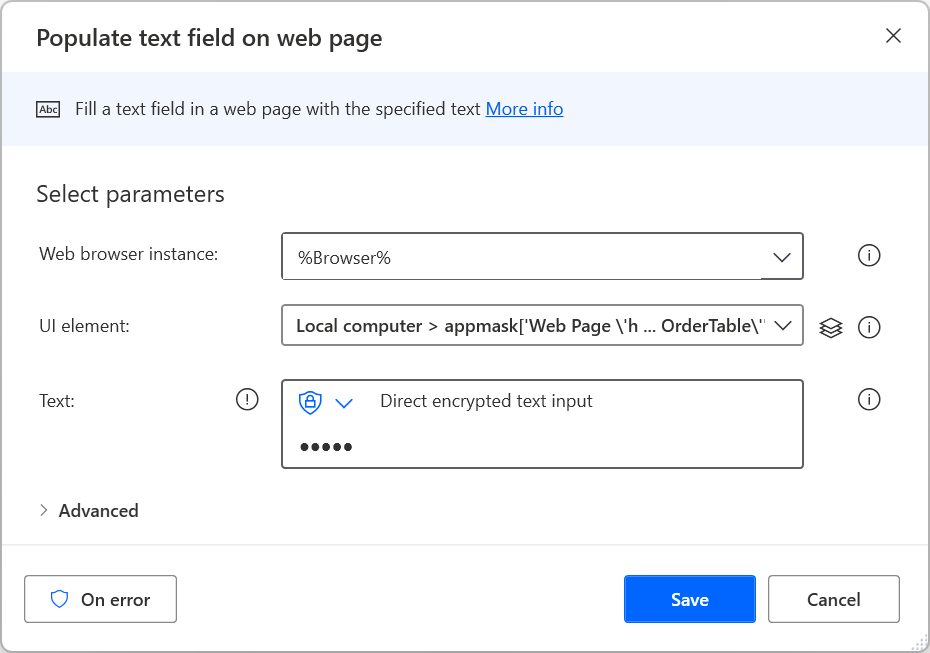
솔루션의 각 구성 요소(앱, 연결, 흐름, 데스크톱 흐름)를 회사의 다른 사용자와 실행 전용 사용자로서 공유합니다.
사용자가 전화기에서 QOrder-Application Power App을 실행하고 사용을 시작하도록 합니다.
알려진 문제점
| 알려진 문제 | 해결 방법 |
|---|---|
| 솔루션을 설치한 후 Power Automate 및 Power Apps의 적절한 라이선스를 취득하면 흐름이나 앱이 꺼집니다. | 라이선스를 취득한 후 솔루션 탐색기로 돌아가서 앱 또는 흐름에 대한 … 메뉴를 선택한 다음 켜기을 선택합니다 |